- Se sei un utente del browser Tor, potresti aver notato che il programma tende a utilizzare molta CPU.
- Milioni di persone lo usano come un modo per rimanere anonimi online ed è considerato uno dei browser più sicuri.
- Tuttavia, il browser è altamente configurabile con molte estensioni che possono renderlo più lento rispetto ad altri browser.
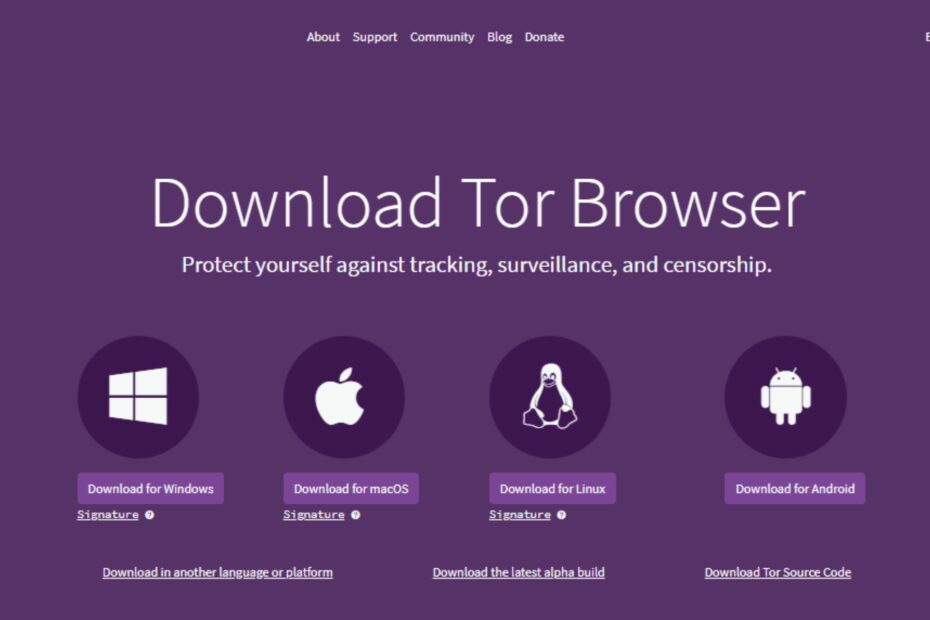
- Migrazione facile: usa l'assistente Opera per trasferire i dati in uscita, come segnalibri, password, ecc.
- Ottimizza l'utilizzo delle risorse: la tua memoria RAM viene utilizzata in modo più efficiente rispetto ad altri browser
- Privacy migliorata: VPN gratuita e illimitata integrata
- Nessuna pubblicità: il blocco degli annunci integrato velocizza il caricamento delle pagine e protegge dal data mining
- Facile da giocare: Opera GX è il primo e il miglior browser per i giochi
- Scarica Opera
Il browser Tor è in circolazione da molto tempo ed è stato utilizzato da milioni di persone in tutto il mondo. Tuttavia, presenta alcuni problemi che gli utenti potrebbero incontrare di volta in volta. A volte potresti averlo problemi con l'installazione del browser Tor ma abbiamo una guida per lo stesso.
Un problema comune con il browser Tor è l'utilizzo elevato della CPU. Molti utenti hanno segnalato che l'utilizzo della CPU sale al 100% quando utilizzano questa applicazione.
Questo può essere molto frustrante soprattutto se si dispone di un PC o laptop più vecchio che non ha CPU potenti come quelle che si trovano nei laptop e desktop moderni.
Perché il browser Tor utilizza così tanta CPU?
Se stai utilizzando il browser Tor, potresti notare che utilizza molta più CPU rispetto ad altri browser. Il motivo è che deve fare più lavoro di altri browser per proteggere la tua privacy.
Alcuni dei motivi comuni per cui utilizza così tanta CPU includono:
- Crittografia – Il browser Tor è un ottimo browser per la privacy, ma può essere un po' lento. Esegue costantemente attività di crittografia e decrittografia nel tentativo di mantenere la tua navigazione privata.
- Vecchio computer – Se il tuo computer è vecchio o ha hardware a basso consumo, potrebbe non essere in grado di eseguire il browser Tor alla massima velocità senza rallentare il PC o utilizzare più della normale CPU.
- Vecchia versione del browser Tor – È possibile che tu stia utilizzando una vecchia versione del browser che potrebbe non funzionare bene con la maggior parte dei siti, quindi ingombra la tua CPU.
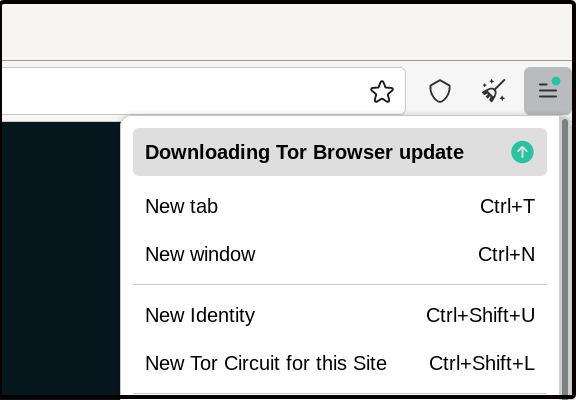
Posso limitare l'utilizzo della CPU del browser Tor? Sì. Puoi chiudere tutte le altre applicazioni che potrebbero essere in esecuzione in background. Questi altri programmi possono rallentare il tuo computer e far sì che utilizzi più risorse del necessario quando sono in esecuzione contemporaneamente al browser Tor.
Suggerimento veloce:
Questo non è un problema con il pannello di controllo di Opera GX, che mostra l'utilizzo della CPU e della RAM di una specifica scheda aperta o di più schede.
Consente inoltre restrizioni sulle risorse che utilizzerà il browser Opera GX e manterrà tali limiti fino a quando non li modificherai ulteriormente.

Opera GX
Mentre viene utilizzato questo browser, non consuma molta RAM e risorse della CPU.
Cosa posso fare se il browser Tor utilizza troppe risorse?
1. Disabilita Javascript
- Avvia il browser Tor e fai clic sull'icona del menu nell'angolo in alto a destra.
- Selezionare Impostazioni.
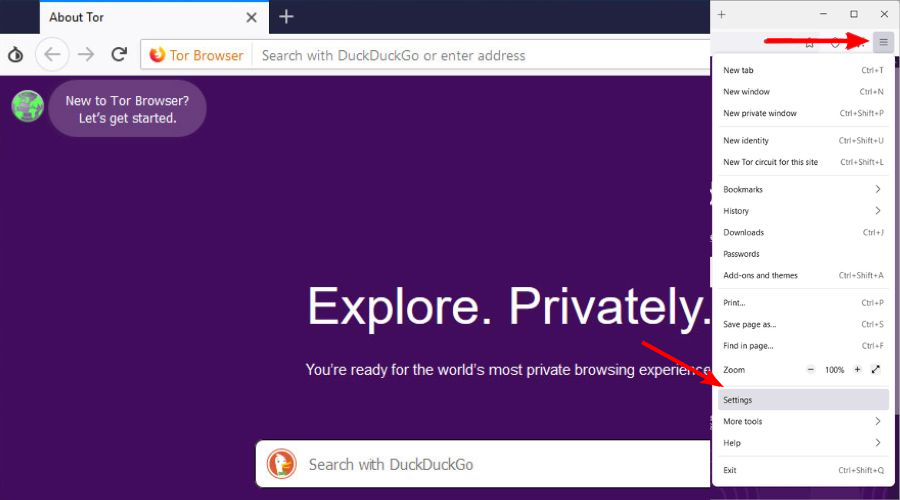
- Clicca su Privacy e sicurezza e sotto Sicurezza, Selezionare Il più sicuro.
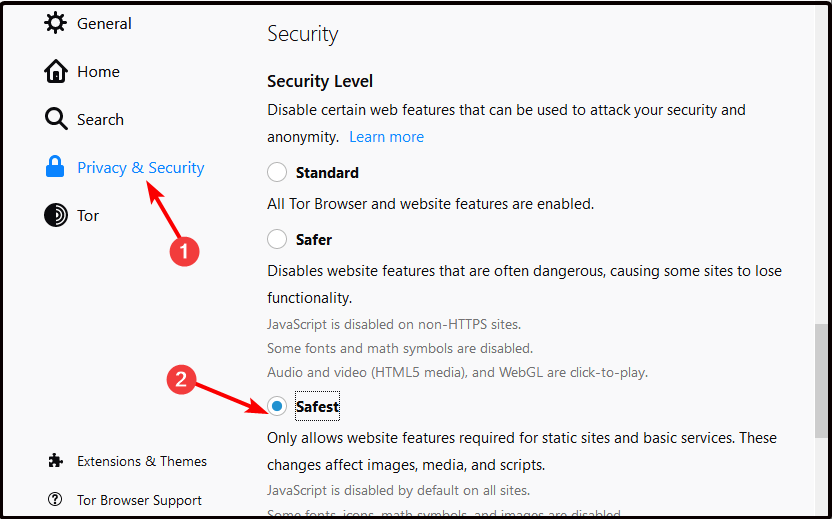
Non è raro che il browser Tor utilizzi la CPU al 100% su computer con processori meno recenti e/o RAM limitata. Ciò può causare un funzionamento molto lento del computer e persino un arresto anomalo.
2. Disabilita HTTPS ovunque
- Avvia il tuo browser Tor e in una nuova scheda, vai al seguente indirizzo:
su: componenti aggiuntivi - Individuare HTTPS ovunque e fare clic su disattivare pulsante.
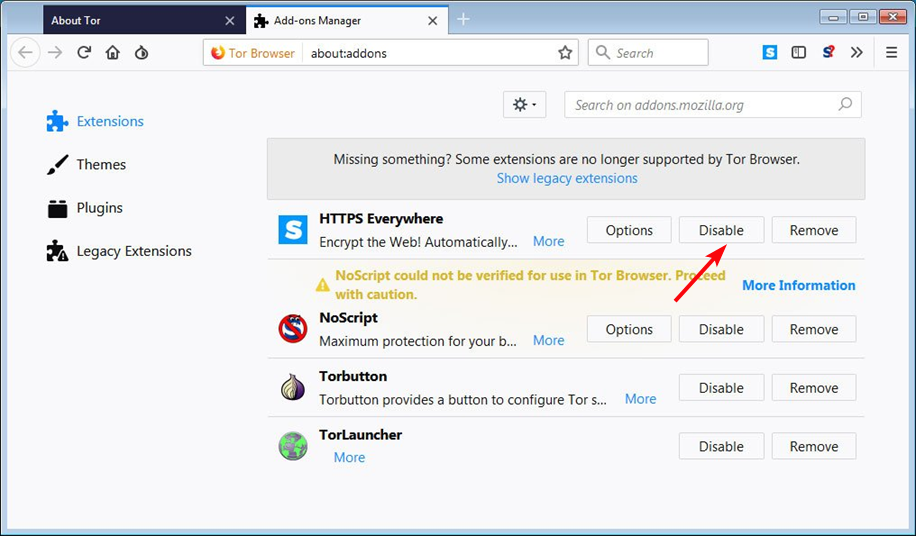
Tor Browser ha anche HTTPS Everywhere integrato, che rende automaticamente sicure le connessioni quando possibile. Ciò può far sì che il tuo browser Tor utilizzi una CPU elevata durante la navigazione o durante l'avvio. Una volta disabilitato, dovresti vedere cambiamenti significativi.
- Amazon Prime Video non funziona in Chrome: 3 modi per risolverlo
- Come risolvere Pokémon Showdown se non funziona [Safari, Chrome]
3. Installa NoScript
- Avvia il tuo browser Tor e in una nuova scheda, vai al seguente indirizzo:
su: componenti aggiuntivi - Individuare Nessun copione e fare clic su disattivare pulsante allora Abilitare esso.
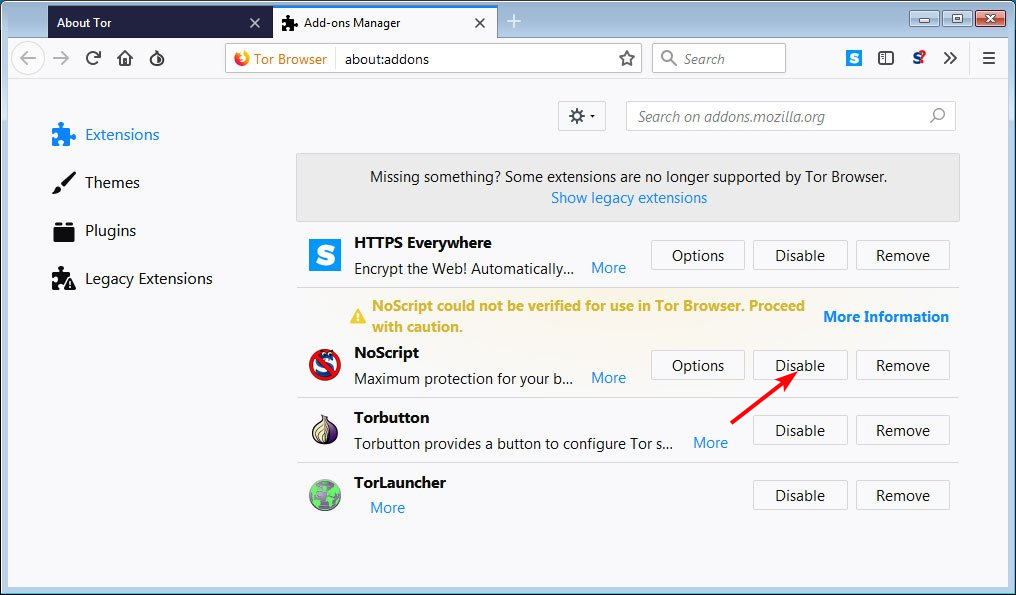
NoScript blocca gli elementi JavaScript e Flash sui siti Web visitati. Ciò impedirà al browser Tor di utilizzare un utilizzo elevato della CPU mentre è inattivo.
Si spera che tu sia stato in grado di bypassare l'elevato utilizzo della CPU nel tuo browser Tor con le soluzioni descritte sopra.
Potresti anche affrontare elevato utilizzo della CPU nel browser Brave ma non preoccuparti perché abbiamo una guida dedicata su come risolvere questi problemi.
Facci sapere quale soluzione ha funzionato per te nella sezione commenti qui sotto.
 Hai ancora problemi?Risolvili con questo strumento:
Hai ancora problemi?Risolvili con questo strumento:
- Scarica questo strumento di riparazione del PC valutato Ottimo su TrustPilot.com (il download inizia su questa pagina).
- Clic Inizia scansione per trovare problemi di Windows che potrebbero causare problemi al PC.
- Clic Ripara tutto per risolvere i problemi con le tecnologie brevettate (Sconto esclusivo per i nostri lettori).
Restoro è stato scaricato da 0 lettori questo mese


